Een verloren Prullenbak zoeken in Windows 10
De Prullenbak is meestal een vertrouwde manier om items op te slaan die kunnen worden verwijderd, maar soms wordt deze gewoon vermist. Als dit je overkomt, raak dan niet in paniek! Er zijn manieren om de prullenbak weer op uw bureaublad te krijgen. Misschien is het per ongeluk verborgen, of ben je zover gegaan dat je de prullenbak zelf hebt verwijderd. Ongeacht je redenen, hier zijn enkele dingen die je kunt proberen om het terug te krijgen.
Schakel de Prullenbak opnieuw in
Als u per ongeluk de prullenbak hebt uitgeschakeld, zal deze niet meer op het bureaublad verschijnen. Voordat je iets anders probeert, is het goed om ervoor te zorgen dat je het op de een of andere manier niet per ongeluk hebt uitgeschakeld.
1. Klik om te controleren op de knop Start en vervolgens op de tandwielknop Instellingen aan de linkerkant.

2. Klik op Personalisatie.

3. Klik in het linkerdeelvenster op Thema's.

4. Klik onder 'Verwante instellingen' aan de rechterkant op 'Instellingen bureaubladpictogram'.
![]()
U ziet een lijst met pictogrammen boven in dit venster. Controleer nogmaals of het selectievakje voor Prullenbak is aangevinkt; als dat niet het geval is, vinkt u het aan en klikt u op OK.

Zoals u kunt zien, zijn er andere pictogrammen die u op uw bureaublad kunt plaatsen terwijl u hier bent. Als u bijvoorbeeld merkt dat u altijd dingen aanpast in het configuratiescherm, kunt u een pictogram uit dit venster toevoegen om gemakkelijker toegang te krijgen tot het pictogram.
Een nieuwe prullenbak maken
Als je het vak hebt aangevinkt maar de Prullenbak nog steeds niet wordt weergegeven, kunnen we eenvoudig een nieuwe maken! Dit vereist het bekijken van verborgen bestanden, dus wees voorbereid op het wijzigen van sommige instellingen, zodat we ze kunnen zien.
1. Om verborgen bestanden te bekijken, klikt u eerst met de rechtermuisknop (niet met de linkermuisknop!) Op de knop Start en vervolgens op Verkenner.

2. Het maakt niet uit waar File Explorer is wanneer het wordt geopend; we willen gewoon het venster zelf voor nu. Klik bovenaan op 'Weergeven'. Klik in het geopende lint op de knop 'Opties' helemaal rechts.

3. Klik in het geopende venster op het tabblad "Bekijken".

4. Zoek in het schuifvak onderaan de categorie 'Verborgen bestanden en mappen'. Daaronder vinkt u de ronde cirkel aan naast 'Verborgen bestanden, mappen en stations weergeven'. Zo kunnen we gebieden zien die Windows voor ons verbergt standaard, inclusief de map Prullenbak.

5. Zoek ook "Beveiligde besturingssysteembestanden verbergen" en schakel dit uit. Windows geeft ons een waarschuwing om niets belangrijks te verwijderen, maar dat is goed; we zullen niets verwijderen.

6. Ga terug naar File Explorer en klik op "This PC" aan de linkerkant van de balk, ga dan naar de "C:" Je vindt bovenaan een bestand genaamd "$ Recycle.Bin." Ga naar deze map en je zou de prullenbak daar moeten zien.

7. Klik met de rechtermuisknop op de Prullenbak, plaats de muisaanwijzer op 'Verzenden naar' en klik op 'Bureaublad (snelkoppeling maken' ').

Je hebt een nieuwe prullenbak op het bureaublad. Het is niet helemaal hetzelfde als de standaardwaarde, omdat je het niet kunt zien vollopen wanneer je er items aan toevoegt, en je kunt het niet legen door met de rechtermuisknop op de snelkoppeling te klikken. U kunt echter nog steeds items erin slepen, zoals de normale prullenbak. Zodra het tijd is om de prullenbak te legen, dubbelklikt u op de snelkoppeling, klikt u met de rechtermuisknop op de prullenbak in het geopende venster en klikt u op 'Prullenbak legen'.

Nadat u uw snelkoppelingen hebt ingesteld, kunt u doorgaan en "Verberg beveiligde besturingssysteembestanden" opnieuw activeren om de belangrijke bestanden en mappen verborgen te houden, zodat ze niet per ongeluk kunnen worden verwijderd!
De Prullenbak opnieuw ontdekken
Soms verschijnt de Prullenbak niet meer. Het maakt niet uit of je het per ongeluk hebt gewist of simpelweg hebt gedeactiveerd, er zijn manieren om de Prullenbak-functie opnieuw te herstellen zoals je hebt geleerd in deze tutorial
Heeft u dit nuttig gevonden? Laat het ons hieronder weten.


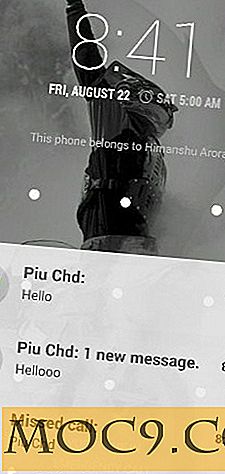


![De schuifsnelheid in Firefox wijzigen [Snelle tips]](http://moc9.com/img/firefox-mousewheel-scroll-speed.jpg)

